我的環境是Centos 7.3
一、 nginx服務器編譯安裝
yum install -y wget gcc gcc-c++ make pcre pcre-devel zlib zlib-devel openssl openssl-devel
cd /usr/local/src
wget 'http://nginx.org/download/nginx-1.14.2.tar.gz' --------下載1.14.2版本
yum install lrzsz -y --------如果不下載可以用rz
[root@zabbix src]# ll
total 992
-rw-r--r--. 1 root root 1015384 Dec 4 2018 nginx-1.14.2.tar.gz
tar -zxvf nginx-1.14.2.tar.gz
cd nginx-1.14.2
[root@zabbix nginx-1.14.2]# ./configure --prefix=/usr/local/nginx -----我把路徑設置/usr/local/nginx
[root@zabbix nginx-1.14.2]# make && make install
----------好啦,到這裡Nginx的編譯安裝就完成了
二、Nginx環境配置
[root@zabbix nginx-1.14.2]# vim /etc/profile
export PATH=$PATH:/usr/local/nginx/sbin/
[root@zabbix nginx-1.14.2]# source /etc/profile
[root@zabbix nginx-1.14.2]# nginx -V ----查看版本
- 檢查Nginx配置: nginx -t
- 啟動Nginx:nginx
- 關閉Nginx:nginx -s stop
[root@zabbix nginx-1.14.2]#nginx -s reload ----nginx 刷新重啟
[root@zabbix nginx-1.14.2]# netstat -anptu|grep nginx
[root@zabbix nginx-1.14.2]# ps -ef|grep nginx
[root@zabbix nginx-1.14.2]# tail -f /usr/local/nginx/logs/error.log 看日誌
三、 測試瀏覽器訪問輸入地址OK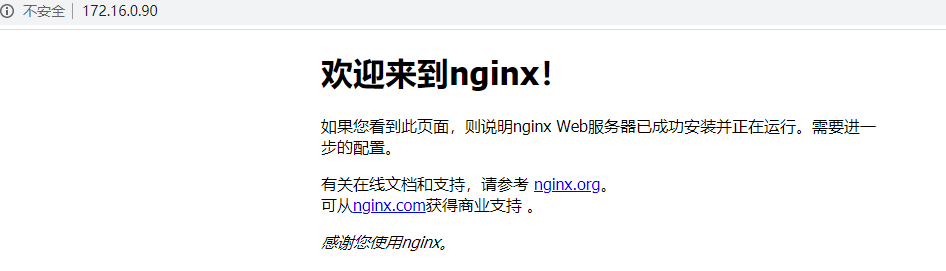
四、使用systemctl管理Nginx,
vim /usr/lib/systemd/system/nginx.service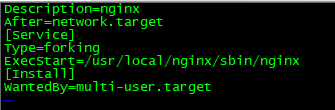
[Unit]
Description=nginx (如果mysql也可以這樣改)
After=network.target (網絡啟動)
[Service]
Type=forking
ExecStart=/usr/local/nginx/sbin/nginx (更改路徑)
[Install]
WantedBy=multi-user.target (開機啟動)
[root@zabbix nginx-1.14.2]# systemctl start nginx.service (這樣就可以啟動了)

-----------哈哈哈 好啦,Nginx的編譯安裝就搞定了
